Para los usuarios de iPhone y iPad que ya se han actualizado a iOS 9,…
5 señales de que su tarjeta gráfica tiene problemas y puede estar muriendo
Las tarjetas gráficas son un componente crítico de cualquier computadora personal, y una falla en la tarjeta gráfica puede inutilizarla.

Afortunadamente, la tarjeta gráfica también es un componente que es bastante fácil de diagnosticar con problemas. Las tarjetas gráficas pueden fallar de diferentes maneras, pero generalmente hay señales de advertencia que le dan tiempo suficiente para alinear un reemplazo.
En este artículo, le mostraré cómo detectar las señales de un problema inminente, cómo solucionar problemas existentes y cómo averiguar qué está fallando con su tarjeta.
¿Cómo saber si su tarjeta gráfica está muriendo?
Si está comenzando a notar problemas con su PC, es importante averiguar qué componente está causando estos problemas.
Si se pregunta si su tarjeta gráfica es la fuente del problema, hay cinco señales de advertencia que puede observar para determinar si este es el caso.
Señales de advertencia
Aquí hay algunas señales de advertencia tempranas de falla de la tarjeta de video.
- Tartamudeo: Cuando una tarjeta gráfica comienza a fallar, es posible que vea tartamudeo / congelamiento visual en la pantalla. Sin embargo, el malware, un disco duro agonizante e incluso los problemas de RAM pueden causar el mismo tipo de comportamiento, así que no saque conclusiones precipitadas. Si tartamudea junto con otras señales de advertencia, es muy probable que sea su tarjeta gráfica.
- Fallos de pantalla: Si estás jugando o viendo una película y de repente empiezas a ver lágrimas o colores extraños que aparecen en toda la pantalla, es posible que tu tarjeta gráfica esté muriendo.
- Artefactos extraños: Similar a los fallos de la pantalla, una mala tarjeta gráfica puede resultar en artefactos extraños en toda la pantalla. Los artefactos pueden ser causados por overclocking excesivo, calor e incluso acumulación de polvo. A veces, esto puede solucionarse reiniciando, pero una vez más, si tiene una tarjeta gráfica defectuosa, espere que el problema vuelva.
- Pantallas azules: Una computadora puede tener pantalla azul por varias razones, ya sean problemas con la RAM, discos duros, tarjetas gráficas u otros componentes. Pero, si el sistema falla y / o aparece una pantalla azul cuando comienza a realizar algunas tareas de uso intensivo de gráficos (por ejemplo, jugar videojuegos, ver películas, etc.), esto podría ser una indicación de que su tarjeta gráfica está saliendo.
- Ruido del ventilador: Esto no necesariamente se correlaciona con la necesidad de reemplazar su tarjeta gráfica, pero esté atento al ruido del ventilador más fuerte de lo normal. Si el ventilador de la tarjeta no funciona correctamente, podría indicar que la tarjeta se está calentando demasiado. Si hace demasiado calor, querrá detener lo que está haciendo e intentar limpiarlo lo mejor posible. Si no puede hacer que el ventilador se apague, es posible que algo esté mal internamente.
Solución de problemas
 Como siempre mencionamos en nuestras guías de solución de problemas, descubrir qué está mal y diagnosticar un problema suele ser un proceso de eliminación. Empiece por comprobar sus conexiones. Las conexiones sueltas pueden causar muchos problemas, especialmente con una tarjeta gráfica. Asegúrese de que esté firmemente asentado en la placa base y de que las conexiones secundarias también sean seguras.
Como siempre mencionamos en nuestras guías de solución de problemas, descubrir qué está mal y diagnosticar un problema suele ser un proceso de eliminación. Empiece por comprobar sus conexiones. Las conexiones sueltas pueden causar muchos problemas, especialmente con una tarjeta gráfica. Asegúrese de que esté firmemente asentado en la placa base y de que las conexiones secundarias también sean seguras.
En algunos casos, no podrá verificar las conexiones. En términos generales, no tendrá problemas con las conexiones sueltas en una computadora portátil. Con las computadoras portátiles, la mayoría de las veces, el problema es el polvo debido a que se encuentra en un espacio tan cerrado. Si puede abrirlo y limpiar la mayor cantidad de polvo posible, ese sería el primer lugar para comenzar.
Lo siguiente que puede hacer es ejecutar algunas pruebas de software. correr GPU-Z y observe la temperatura en tiempo real para detectar cualquier rareza. Para probar la tarjeta, no hay nada como someterla a un uso en el mundo real.
Utilizar el Herramienta Heaven Benchmark para probar su tarjeta. Ejecútelo durante un par de horas; debería poder manejarlo sin fallar o causar errores gráficos como artefactos extraños y tartamudeo.
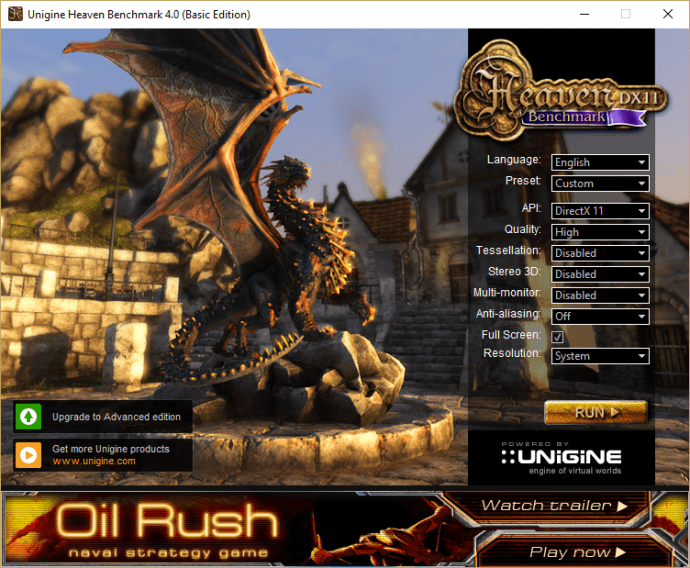
También vale la pena señalar que si no tiene una tarjeta gráfica y está utilizando los gráficos integrados de una placa base, los problemas podrían ser una señal de falla de la placa base en lugar de un problema de gráficos. Asegúrese de consultar nuestra guía de solución de problemas para detectar fallas en la placa base.
A continuación, asegúrese de que los controladores de su tarjeta gráfica (y monitor) estén actualizados. También puede intentar desinstalar los que ya tiene y luego volver a instalarlos para asegurarse de que no haya ningún problema allí.
Una vez desinstalado, Windows utilizará algunos controladores muy básicos para mostrar el video en su monitor para que no pierda la funcionalidad de video ni cause ningún daño a la tarjeta.
Como siempre, asegúrese de consultar al fabricante de su tarjeta de video para obtener instrucciones específicas de desinstalación / reinstalación. Puede encontrar algunas instrucciones específicas de NVIDIA y AMD aquí y aquí, respectivamente. AMD en realidad tiene una herramienta de limpieza gratuita para hacer esto automáticamente por usted. Antes de realizar cambios en el software del controlador, debe guardar el estado del sistema en un punto de restauración. Tenemos un artículo sobre cómo revertir una actualización de controlador si esto empeora las cosas y necesita un reinicio.

Una de las formas más fáciles de ver si su tarjeta gráfica es el problema es simplemente cambiar la tarjeta gráfica por otra y ver si los problemas desaparecen. Si la nueva tarjeta gráfica funciona sin problemas, es obvio que es necesario reemplazar la tarjeta gráfica anterior.
Mientras tiene su máquina abierta, vale la pena verificar si hay algún problema físico. Si el ventilador ha dejado de funcionar en la tarjeta de video o si ve algún condensador con fugas o abultamiento, es hora de reemplazarlo. En casos como este, la tarjeta de video generalmente dejará de funcionar casi de inmediato.
Otra cosa para probar: desactive su tarjeta de sonido. Esto suena contrario a la intuición (¿qué tiene que ver el sistema de sonido con la tarjeta de video?), Pero a veces las interacciones entre estos dos sistemas pueden hacer que toda la computadora sea inestable. Si apagar el sonido resuelve el problema con sus gráficos, entonces el problema puede estar en su sistema de sonido y no en la tarjeta gráfica en sí.
Si su computadora tiene una tarjeta gráfica AGP, entonces puede intentar ralentizar los puertos AGP para ver si eso resuelve el problema. Para una tarjeta gráfica NVIDIA AGP, puede usar RivaTuner para ralentizar su tarjeta; los propietarios que no sean de NVIDIA pueden utilizar PowerStrip. De cualquier manera, intente bajar el multiplicador de velocidad en la tarjeta de 8x a 4x o incluso 2x y vea si eso ayuda con el problema.
También es posible que su tarjeta de video esté funcionando demasiado rápido. Algunas tarjetas pueden estar clasificadas para una velocidad de GPU en particular, pero en realidad, no pueden funcionar constantemente a esa velocidad. Puede intentar reducir el reloj de su GPU, lo que pone menos estrés en la tarjeta de video en su conjunto y puede resolver el problema.
Si está utilizando una tarjeta de video ATI, intente ATITool programa para ralentizar su tarjeta de video. Las tarjetas NVIDIA pueden usar RivaTuner y otros propietarios de tarjetas pueden usar PowerStrip.
¿Qué causa la falla de la tarjeta de video?
 Las tarjetas de video pueden fallar por muchas razones diferentes. No instalar correctamente el componente en la computadora puede provocar fallas en la tarjeta de video, pero más comúnmente, el polvo y la pelusa son los culpables.
Las tarjetas de video pueden fallar por muchas razones diferentes. No instalar correctamente el componente en la computadora puede provocar fallas en la tarjeta de video, pero más comúnmente, el polvo y la pelusa son los culpables.
Otra cosa que puede causar fallas en la tarjeta de video es demasiado overclocking. El overclocking con el voltaje de stock es seguro, pero si empuja la tarjeta a sus límites con alto voltaje, matará a una tarjeta antes de lo normal.
Aparte de eso, lo último que puede matar su tarjeta de video es el corte eléctrico estándar. Los apagones y las sobrecargas de energía pueden freír todos los componentes de su computadora, incluso la tarjeta gráfica.
En la mayoría de los casos, si tiene algo de dinero extra de sobra, puede evitar esta situación. Todo lo que necesita hacer es invertir en un protector contra sobretensiones de calidad, así como en un sistema de alimentación ininterrumpida (UPS). Como probablemente sepa, la función principal de un SAI es proporcionar energía temporal en caso de que se corte la fuente para que pueda apagar correctamente su máquina; sin embargo, también puede ayudar a prevenir daños por cosas como subidas de tensión. Puede leer más sobre lo que hace un UPS y un protector contra sobretensiones aquí.
En última instancia, la tarjeta de video está sujeta a tanto desgaste como cualquier otra cosa. Si su tarjeta falla, es posible que haya llegado el momento de que falle. En ese caso, un reemplazo es su única opción.
Reemplazo de su tarjeta de video
Si ha identificado que su tarjeta gráfica es el problema y no puede solucionarlo, entonces podría ser el momento de reemplazarla. Afortunadamente, tienes muchas opciones.
Dependiendo del tipo de trabajo que esté haciendo, no necesariamente necesita una tarjeta de video súper cara. Si tiene un presupuesto limitado, tenemos una excelente guía para comprar una tarjeta gráfica para casi cualquier rango de precio. Sin embargo, antes de salir y comprar una nueva tarjeta, hay algunas cosas que debe tener en cuenta y averiguar lo que necesita, como la velocidad del reloj y el tamaño de la memoria; consulte este artículo sobre las cosas en las que debería estar pensando para su propia construcción. .
Preguntas frecuentes
¿Existen sitios web para probar mi tarjeta gráfica?
Sí, en realidad hay bastantes sitios web para ayudarlo a determinar si su tarjeta gráfica está fallando o si algo más está causando un problema con su computadora. Aparte de los métodos enumerados anteriormente, una simple búsqueda de pruebas de tarjetas gráficas lo llevará a una gran cantidad de sitios web. Elija uno que se adapte a sus necesidades específicas y empiece desde allí.
¿Por qué el rendimiento de mi GPU es bajo?
Hay varias razones por las que el rendimiento de su GPU es bajo y que en realidad no indican una tarjeta defectuosa. El bajo rendimiento puede estar relacionado con una tarjeta gráfica que se sobrecalienta, controladores obsoletos o una fuente de alimentación agotada. Suponiendo que el rendimiento de su GPU se vea afectado después de una actualización, es probable que los controladores sean los culpables.
Si se está sobrecalentando o la fuente de alimentación es defectuosa, revise sus ventiladores y cables porque es probable que sean un problema subyacente que esté causando sus problemas.










